アカウント登録でプロフィール写真がアップロードできなかった場合は、この方法で設定しましょう。
スマホでプロフィール写真を変更するには、あらかじめFacebookにプロフィール写真をアップロードしておく必要があります。ここでは写真のアップロード方法からプロフィール写真の変更方法までをご紹介します。
●プロフィール写真をFacebookにアップロードする
プロフィール写真のアップロード方法です。
基本は、写真を投稿するのと同じです。
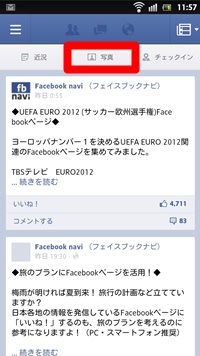

ニュースフィード画面の上部にある【写真】を選びます。
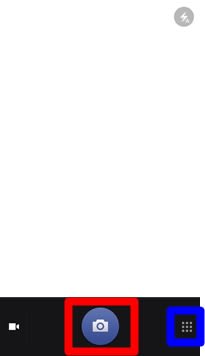

カメラが立ち上がります。
真ん中のカメラマークを押すと、写真が撮影できます。
青枠で囲ったマークを選ぶと、スマホのギャラリーから写真を選ぶことができます。
今回は、ギャラリーにある写真をプロフィール写真に設定しますので、青枠で囲ったマークを選びます。


写真、動画と選ぶことができます。
今回はプロフィール写真なので【写真ギャラリー】を選びます。


スマホのギャラリーが立ち上がるので、アップロードしたい写真を選ぶと、このような画面になります。
この写真をFacebookに掲載するには、赤枠で囲ったチェックマークを選びます。
違う写真に選び直すときは、左手側の×マークを選びます。
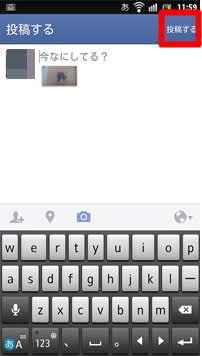

Facebookの投稿画面になります。
このまま【投稿】を選ぶと、Facebookのニュースフィードに写真が掲載されます。
●プロフィール写真を変更する
スマホからプロフィール写真を変更します。
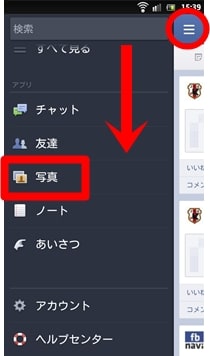

ニュースフィード画面の左上にある【三】マークを押して、メニューを表示させ、【写真】を選びます。
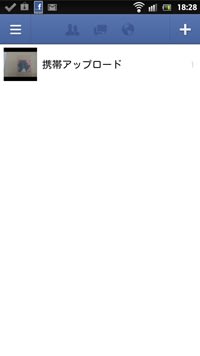

Facebookにアップロードしている写真が一覧表示されます。
プロフィールにしたい写真が入っているアルバムを選びます。
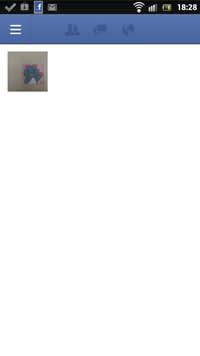

写真を選びます。


写真が表示されたら、スマホ本体のMenuボタンを押し、
【もっと見る】を選びます。
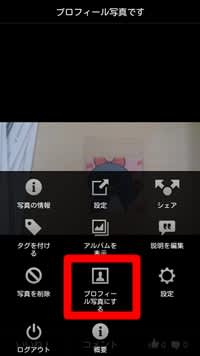

さらにメニューが表示されます。
【プロフィール写真にする】を選びます。
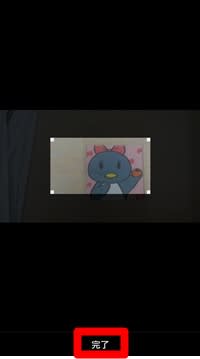

プロフィール写真にしたい箇所を正方形に収まるように調整して、【完了】を選びます。
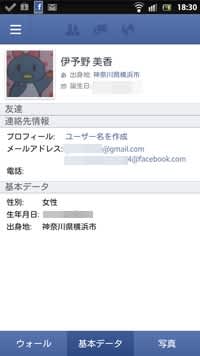

プロフィール写真
が変更さ
ネタ元はこちら
Uses For The Windows Key - Lifehack